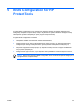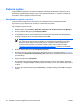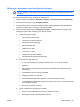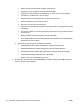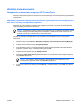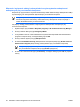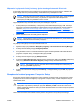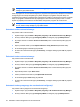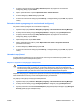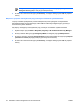ProtectTools (select models only) - Windows Vista
3. W prawym okienku obok pozycji Setup Password (Hasło wymagane do uruchomienia
konfiguracji) kliknij przycisk Ustaw.
4. Wpisz i potwierdź hasło w polach Wprowadź hasło i Potwierdź hasło.
5. W oknie dialogowym Hasła kliknij przycisk OK.
6. W oknie HP ProtectTools kliknij przycisk Zastosuj, a następnie kliknij przycisk OK, aby zapisać
zmiany.
Zmienianie hasła wymaganego do uruchomienia konfiguracji
Aby zmienić hasło wymagane do uruchomienia konfiguracji:
1. Wybierz kolejno przycisk Start > Wszystkie programy > HP ProtectTools Security Manager.
2. W lewym okienku kliknij pozycję Konfiguracja BIOS, a następnie pozycję Zabezpieczenia.
3. W prawym okienku obok pozycji Setup Password (Hasło wymagane do uruchomienia
konfiguracji) kliknij przycisk Zmień.
4. Wpisz bieżące hasło w polu Stare hasło.
5. Wpisz i potwierdź nowe hasło w polach Wprowadź nowe hasło i Verify New Password
(Potwierdź nowe hasło).
6. W oknie dialogowym Hasła kliknij przycisk OK.
7. W oknie HP ProtectTools kliknij przycisk Zastosuj, a następnie kliknij przycisk OK, aby zapisać
zmiany.
Ustawianie opcji haseł
Programu BIOS Configuration for HP ProtectTools można użyć do ustawienia opcji haseł w celu
podwyższenia poziomu zabezpieczeń systemu.
Włączanie i wyłączanie restrykcyjnych zabezpieczeń
OSTROŻNIE Aby zapobiec sytuacji, w której nie będzie można korzystać z komputera,
skonfigurowane hasło wymagane do uruchomienia konfiguracji, hasło uruchomieniowe lub
numer PIN karty inteligentnej należy zapisać i przechowywać w bezpiecznym miejscu z dala od
komputera. Brak tych haseł lub numeru PIN uniemożliwia odblokowanie komputera.
Włączenie restrykcyjnych zabezpieczeń zapewnia rozszerzoną ochronę hasła uruchomieniowego i
hasła administratora oraz innych form uwierzytelniania przy uruchamianiu.
Aby włączyć lub wyłączyć restrykcyjne zabezpieczenia:
1. Wybierz kolejno przycisk Start > Wszystkie programy > HP ProtectTools Security Manager.
2. W lewym okienku kliknij pozycję Konfiguracja BIOS, a następnie pozycję Zabezpieczenia.
3. W prawym okienku w obszarze Password Options (Opcje haseł) włącz lub wyłącz opcję Stringent
Security (Restrykcyjne zabezpieczenia).
PLWW Zadania zaawansowane 43